macOS는 Apple Inc.가 개발한 현대적인 운영 체제로, 사용자 중심의 설계와 직관적인 인터페이스를 특징으로 하고 있습니다. 이러한 특징들은 많은 사람들이 Mac, MacBook 등의 제품을 사용하여 생산성을 향상시키는 데 기여하며, 이는 macOS의 내장된 검색 기능인 Spotlight에서도 잘 드러납니다.
Spotlight는 macOS의 핵심 기능 중 하나로, 이는 사용자들이 다양한 파일, 문서, 애플리케이션 등을 신속하게 찾아내고 검색할 수 있도록 지원하는 도구입니다. 이 기능은 사용자가 시스템 전체를 검색하여 원하는 정보를 즉시 찾아낼 수 있도록 도와줍니다.
Spotlight란
Spotlight는 애플의 macOS 운영체제에 내장된 검색 엔진 시스템입니다. 이는 사용자가 맥(Mac) 컴퓨터에서 특정 항목을 빠르게 찾을 수 있도록 도와주는 효율적인 도구입니다. 파일의 이름뿐만 아니라 내용, 메타데이터 등을 포함하여 컴퓨터 전체에서 검색을 수행합니다. 또한, Spotlight는 연결된 외부 저장 장치, 네트워크 볼륨 등에서도 검색을 지원합니다.
Spotlight 기능
Spotlight는 다음과 같은 기능들을 제공하며 사용자의 요구 사항에 따라 다양한 형태의 정보를 빠르고 효율적으로 검색할 수 있도록 도와줍니다. 이는 사용자의 작업 효율성을 크게 향상시키는 중요한 도구입니다. 기본적인 Spotlight 사용 방법 알아보기
- 파일 검색: Spotlight는 사용자가 입력한 키워드와 관련된 모든 파일을 검색합니다. 이는 파일 이름뿐만 아니라 파일 내용, 메타데이터(예: 작성자, 작성일, 수정일), 태그 등도 포함합니다. 이를 통해 사용자는 문서, 이미지, 비디오, 오디오 등 다양한 형태의 파일을 쉽게 찾을 수 있습니다. 또한, Spotlight는 파일의 위치에 상관없이 검색을 수행하므로, 사용자가 파일이 저장된 디렉토리를 기억하지 못해도 문제가 없습니다.
- 애플리케이션 검색: Spotlight는 애플리케이션 이름으로 빠르게 애플리케이션을 찾아주는 기능을 제공합니다. 이는 사용자가 많은 애플리케이션 중에서 원하는 애플리케이션을 즉시 찾을 수 있게 해주며, 특히 애플리케이션 런처로서의 역할을 수행합니다. 또한, 애플리케이션의 설명, 제작자, 카테고리 등의 메타데이터도 검색 대상에 포함됩니다.
- 연락처 검색: Spotlight는 주소록에 저장된 연락처를 검색하는 기능을 제공합니다. 연락처의 이름, 전화번호, 이메일 주소, 주소 등을 통해 원하는 연락처를 찾을 수 있습니다. 이를 통해 사용자는 연락처 애플리케이션을 직접 열지 않고도 필요한 연락처 정보를 빠르게 얻을 수 있습니다.
- 메일 검색: Spotlight는 메일 애플리케이션에서 이메일을 검색하는 기능을 제공합니다. 메일의 제목, 본문 내용, 수신인, 발신인, 날짜 등을 통해 원하는 이메일을 찾을 수 있습니다. 이는 사용자가 많은 양의 이메일 중에서 특정 이메일을 빠르게 찾아내는 데 매우 유용합니다.
- 일정 검색: Spotlight는 캘린더 애플리케이션에서 일정을 검색하는 기능을 제공합니다. 일정의 제목, 내용, 날짜, 시간, 참석자 등을 통해 원하는 일정을 찾을 수 있습니다. 사용자가 특정 날짜나 이벤트를 빠르게 찾아야 할 때 이 기능은 매우 효과적입니다.
- 메모 검색: Spotlight는 메모 애플리케이션에서 메모를 검색하는 기능을 제공합니다. 메모의 제목, 내용, 날짜, 시간 등을 통해 원하는 메모를 찾을 수 있습니다. 이는 사용자가 중요한 정보나 아이디어를 빠르게 찾아내는 데 도움을 줍니다.
Spotlight GUI 구성
Spotlight의 그래픽 사용자 인터페이스(GUI)는 사용자 친화적이고 직관적으로 디자인되어 있습니다. 사용자가 Spotlight를 활성화하면 화면 중앙에 검색 창이 등장하며, 이는 다음의 주요 구성 요소로 이루어져 있습니다.
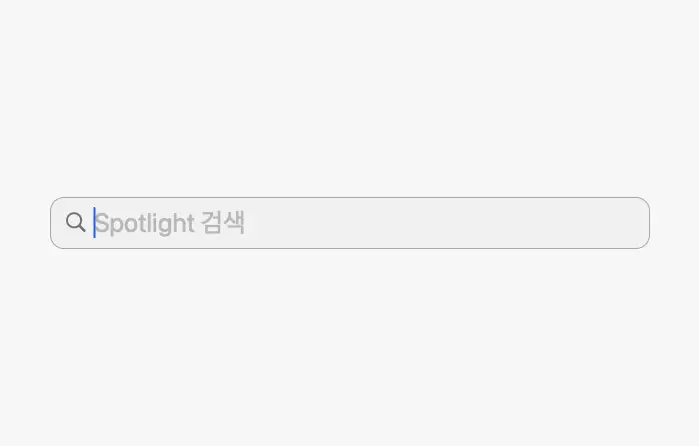
Spotlight를 실행하고 텍스트를 입력하지 않은 상태에서는 위와 같이 이라는 프롬프트가 포함된 텍스트 필드만 보여지게 됩니다.
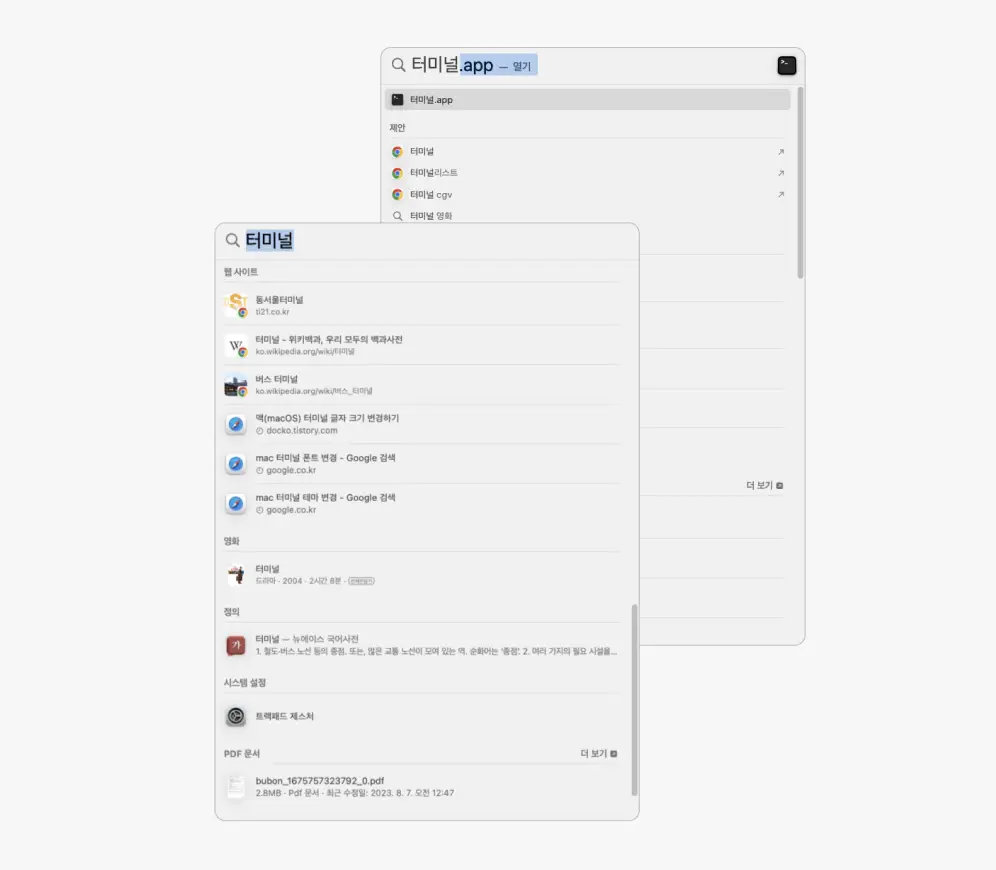
Spotlight의 텍스트필드에 검색어를 입력하면 관련 항목들이 아래로 표시되며 각부는 다음과 같이 구성됩니다.
- 검색 바: Spotlight GUI 창의 가장 상단에 위치한 검색 바는 사용자가 키워드를 입력하는 공간입니다. 사용자는 이 곳에 원하는 검색 키워드를 입력하면, 실시간으로 검색 결과가 표시됩니다.
- 실시간 검색 결과: 검색 바 바로 아래에는 실시간으로 업데이트되는 검색 결과가 표시됩니다. 사용자가 검색 바에 키워드를 입력하면, 이 공간에 해당 키워드와 관련된 항목들이 리스트 형식으로 나타납니다. 이 리스트는 사용자가 키보드의 방향키를 사용하여 쉽게 탐색할 수 있습니다.
- 카테고리별 결과 구분: Spotlight는 검색 결과를 카테고리별로 구분하여 보여줍니다. 예를 들어, 문서, 폴더, 메일 & 메시지, 웹 검색 결과 등의 카테고리가 있습니다. 이는 사용자가 원하는 유형의 결과를 빠르게 찾을 수 있도록 돕습니다.
- 미리보기: 각 검색 결과의 좌측에는 해당 항목의 미리보기가 표시됩니다. 이는 파일의 기본 정보와 함께, 가능한 경우 파일의 내용을 미리 볼 수 있게 해줍니다. 예를 들어, 이미지 파일의 경우 썸네일이, 문서 파일의 경우 일부 내용이 미리보기 영역에 작게 표시됩니다.
